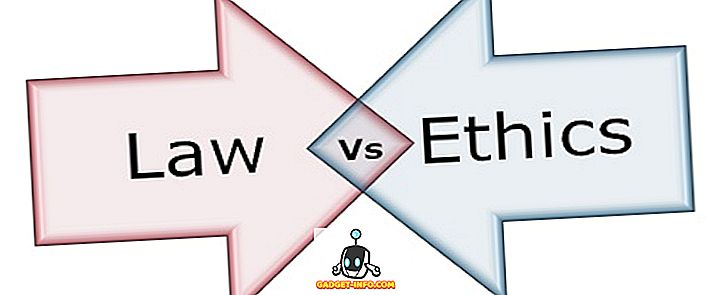En cette ère de médias sociaux où le partage d'une photo est devenu aussi important que de cliquer dessus, la compétence de retouche de photos est devenue un outil indispensable. Après tout, qui ne veut pas partager des photos qui ont l'air bien? En matière de retouche photo, les personnes appartiennent généralement à l'une des deux catégories suivantes. Le premier type utilise un logiciel de niveau professionnel, comme Adobe Photoshop, et bricole avec chaque détail dans leurs photos pour les rendre aussi belles que possible. Le second type n'a pas assez de compétences ou de passion pour éditer ses photos avec vigueur, alors la plupart du temps, ils sont bloqués à l'aide de filtres Instagram.
Mais, s'il y avait un terrain d'entente? Et si vous pouviez rendre vos photos presque aussi bonnes que celles qui ont été éditées à l’aide d’un logiciel de niveau professionnel, sans avoir à investir réellement le temps de les apprendre? Movavi Photo Editor pour Mac vous permet de faire exactement cela. En utilisant ce logiciel, vous pouvez apporter des retouches professionnelles à vos photos en quelques minutes seulement. Si j'ai déjà suscité un vif intérêt, laissez-nous plonger dans le logiciel Movavi Photo Editor et voir s'il répond à ses attentes:
Principales caractéristiques
La première chose qui saute aux yeux lorsque vous lancez cette application est son interface. Je suis habitué à voir de nombreux outils et icônes indiscernables sur tous les éditeurs de photo que j'ai utilisés dans le passé. Cependant, l'interface de Movavi est aussi propre que possible . Mais une interface plus propre ne doit pas servir d'excuse pour des fonctionnalités limitées. Je suis heureux que Movavi n'emprunte pas cette voie et dispose de nombreuses fonctionnalités pour satisfaire la plupart de ses utilisateurs cibles. À présent, il sera impossible de toutes les aborder ici. J'ai donc décidé de ne mentionner que les cinq principales caractéristiques de l'application.
Remarque: je n'ai pas passé plus de cinq minutes à la retouche des photos. Ne les jugez donc pas sur la base de leur précision. Je l'ai fait pour montrer à quel point il est facile de modifier des photos à l'aide de cet outil. Si vous voulez une édition parfaite, vous devrez passer un peu de temps sur les processus d’édition qui nécessitent un peu de finesse.
1. Augmenter la magie
Commençons notre liste avec ce qui est probablement la fonctionnalité la plus utilisée de cette application; la magie améliorer . La fonctionnalité est un envoi divin pour les personnes n'ayant aucune compétence en retouche photo. Vous importez votre photo et cliquez sur le bouton Renforcer magique et le tour est joué, votre photo commence soudainement à être magnifique. Ce n'est pas difficile d'appliquer un filtre sur votre photo et pourtant, les résultats finaux sont toujours aussi époustouflants.

Cependant, le bouton d’amélioration magique rend parfois la photo un peu trop saturée. Mais c'est un problème qui peut être résolu facilement. Sous le bouton d'amélioration magique, vous trouverez un ensemble de commandes manuelles permettant de modifier la luminosité, l'exposition, le contraste, la saturation et la température, entre autres. Il ne vous faudra que quelques minutes pour peaufiner le problème de saturation avec ces outils. Cependant, sur les photos que je joins, je n’ai procédé à aucune modification manuelle. Je viens de cliquer sur le bouton Amélioration magique et j'ai trouvé le résultat assez impressionnant.

2. Enlèvement d'objets
Je ne sais pas combien de fois j'ai attendu pour prendre une photo parfaite, seulement pour être ruinée par un invité non invité dans le cadre. Il est très difficile de supprimer un objet d’une photo sans dégrader l’arrière-plan. Cependant, Movavi Photo Editor donne une apparence vraiment simple. Non seulement cela est plus facile, mais la précision avec laquelle l'objet est retiré est également stupéfiante . Si vous ne voyez pas à la fois les photos avant et les photos suivantes, vous ne croirez même pas que quelque chose a été supprimé de l'image, tant est la qualité du logiciel.

Le processus est assez simple aussi. Il vous suffit de sélectionner l'outil de suppression d'objet, puis de peindre sur les objets que vous souhaitez supprimer. Lorsque vous avez terminé de sélectionner les objets, cliquez simplement sur le bouton “Commencer à effacer” et vous avez terminé. L'éditeur traitera la photo et le résultat final ne sera rien de moins qu'un tour de magie. Vous devrez utiliser le logiciel pour vraiment comprendre à quel point c'est facile. Au fait, voici un exercice amusant: regardez les photos et trouvez les objets que j'ai enlevés.

3. Changement de fond
C’est l’une des fonctionnalités amusantes que j’ai utilisées uniquement pour expérimenter mes photos. Supposons que vous avez une photo avec un bel objet au centre, cependant, l'arrière-plan ne rend pas justice à la photo. En utilisant Movavi, vous pouvez entièrement changer l’arrière-plan .

Vous pouvez sélectionner une couleur unie pour l'arrière-plan ou choisir parmi les arrière-plans d'origine fournis avec l'application. Vous pouvez même sélectionner vos propres photos et les utiliser comme arrière-plan. Je n'utilise pas beaucoup cette fonctionnalité, mais c'est sûrement très amusant à utiliser.

4. retouche (amélioration de la beauté)
L'une des fonctionnalités de l'application qui sera utile pour tout le monde s'appelle le "Retouche". Fondamentalement, il vous permet d’embellir les images de visages humains en supprimant les rides et les imperfections, en appliquant du maquillage numérique et en modifiant les couleurs des yeux et des cheveux, entre autres. C'est l'outil qui demandera le plus de précision lors de l'utilisation, car même les plus infimes erreurs rendront votre photo horrible. Les outils sont marqués correctement et sont faciles à utiliser. La seule chose à faire est de les utiliser avec précision, le reste sera traité par le logiciel.

5. Insérer du texte, des filigranes et des légendes
L'application facilite également l' insertion de textes, de filigranes et de légendes dans les photos . Le format, la couleur et l'apparence du texte peuvent être fortement modifiés. L'application vous donne vraiment le contrôle total sur l'insertion et l'édition de textes. De plus, si vous souhaitez ajouter vos propres filigranes à vos photos, vous pouvez également le faire facilement ici. Le processus d'édition est assez simple et direct. Le changement ci-dessous m'a pris moins d'une minute à faire.

Facilité d'utilisation
Toutes les fonctionnalités dont je vous ai parlé peuvent être réalisées avec n’importe quel logiciel de retouche photo professionnel. Cependant, comme je l’ai mentionné plus tôt, ce ne sont pas les fonctionnalités qui rendent ce logiciel unique, mais c’est la façon dont l’application vous permet de les mettre en œuvre. L'application rend l'édition de photos un morceau de gâteau. Vous avez la possibilité de choisir l'édition automatique, comme le bouton magique qui transforme vos images en quelques secondes, ou vous pouvez passer quelques minutes à éditer manuellement les images pour obtenir une meilleure finesse. Ce qui rend cette application si conviviale est son interface utilisateur et les outils d'édition. Nous allons jeter un regard plus profond sur eux maintenant.
1. Interface utilisateur
Comme je l'ai mentionné plus tôt, la plus grande force de cette application est son interface utilisateur. Il facilite l'accès à toutes ses fonctionnalités. Tous les contrôles et outils sont à votre disposition. Tous les outils principaux sont accessibles depuis le haut de l'écran, tandis que les sous-outils apparaissent à droite lorsque vous cliquez sur l'outil principal. Les outils sont également assez faciles à gérer. Compte tenu du fait que j'ai édité toutes les photos simplement en utilisant mon trackpad, je dirais que les contrôles sont très bons aussi.

Il est très facile de naviguer entre les outils et de naviguer dans l'application. Chaque outil et chaque fonction sont marqués d'un texte, vous n'avez donc pas besoin de survoler les outils pour savoir ce qu'ils font. J'aime aussi le bouton avant / après . Le bouton vous permet d’afficher côte à côte l’image modifiée et l’image originale, ce qui vous permet d’avoir une idée complète des modifications que vous avez apportées. Dans l'ensemble, l'application obtient des points parfaits quand il s'agit de la facilité d'utilisation de son interface utilisateur.

2. Outils d'édition
La meilleure chose à propos de Movavi Photo Editor est qu’il semble connaître sa clientèle. Cela a abouti à un logiciel qui regroupe un nombre limité d’outils tout en facilitant leur utilisation. Chaque outil suit plus ou moins les mêmes contrôles . Vous avez vos différents types de pinceaux, de contrôles de curseur et un ou deux boutons supplémentaires ici et là, et c'est tout. Cela permet aux utilisateurs de se familiariser immédiatement avec l'application. En gros, une fois que vous avez appris à utiliser l’un des outils (par exemple, un outil de retouche) dans le logiciel, vous les apprenez tous . En effet, tous les outils sont basés sur la même structure sous-jacente et suivent les mêmes mécanismes. Ils se comportent simplement différemment lorsque vous vous trouvez dans des menus d'outils différents.

Apprendre le premier est également très facile. Cela ne vous prendra pas plus de 5 minutes pour le faire. Vous sélectionnez le pinceau, vous faites glisser le curseur pour ajuster sa taille, vous tracez les objets sur les photos, etc. Une fonctionnalité intéressante de l'application est qu'elle affiche une courte animation sur l'utilisation d'un outil à chaque fois que vous en sélectionnez un . Bien sûr, vous pouvez désactiver cette fonctionnalité une fois que vous savez comment les utiliser. En gros, les outils sont plus faciles à apprendre et une fois que vous en avez appris un, vous les apprenez tous. Aucune barre d'outils ne peut être plus facile à apprendre et à utiliser que cela.

Grâce à son interface utilisateur extrêmement simple et à ses outils faciles à apprendre, Movavi Photo Editor est un logiciel de montage de rêves pour les éditeurs de photos novices. Le fait que l'application ne déroge pas à des fonctionnalités réservées à l'homonyme rend celle-ci vraiment unique.
Prix et disponibilité
Movavi Photo Editor est disponible pour Mac et Windows et peut être téléchargé à partir de leur site Web. Il existe une version d'essai gratuite que vous pouvez utiliser pour vérifier l'application par vous-même avant de l'acheter. Si vous décidez d'acheter l'application, la version personnelle vous coûtera 39, 95 $ . Toutefois, si vous souhaitez utiliser l'application à des fins professionnelles ou commerciales, vous devrez débourser 79, 95 $.

Avantages:
- Facile à utiliser
- Interface utilisateur intuitive
- Sélection d'outils limités mais sublimes
- Zéro courbe d'apprentissage
Les inconvénients:
- La version commerciale ou commerciale de l'application ne fournit pas un bon rapport qualité-prix.
- Les contrôles de minutes sont manquants.
- L'ensemble de fonctionnalités pourrait être un peu mieux.
Modifier des photos comme un pro avec facilité
Movavi Photo Editor donne du pouvoir aux utilisateurs qui ne veulent pas perdre beaucoup de temps à apprendre un outil complexe de retouche photo. Son interface simple et ses outils faciles à utiliser permettent aux utilisateurs d’éditer facilement des photos, tout en maintenant la qualité de l’édition. Le résultat final est superbe et les photos semblent avoir été éditées par un professionnel. Cet exploit est assez difficile à réaliser et je félicite Movavi de l'avoir réalisé. Je considère que les fonctionnalités auraient pu être un peu meilleures, mais ce sera probablement un peu piquant de ma part. Movavi a fait du bon travail ici et l'éditeur de photos servira sûrement son public cible.
Découvrez Movavi Photo Editor ici